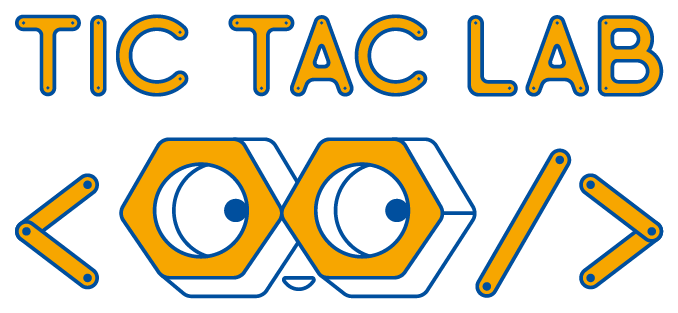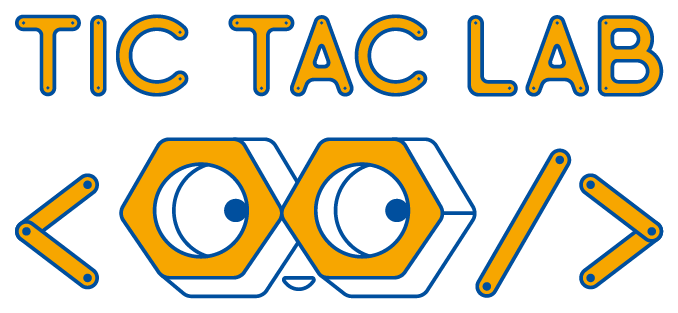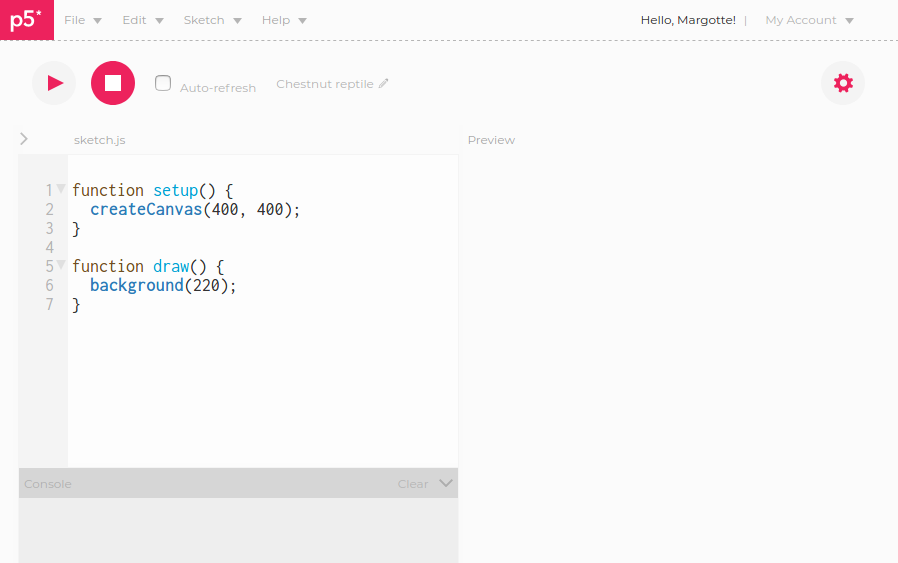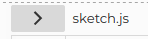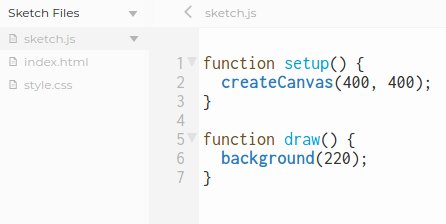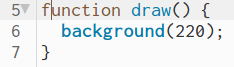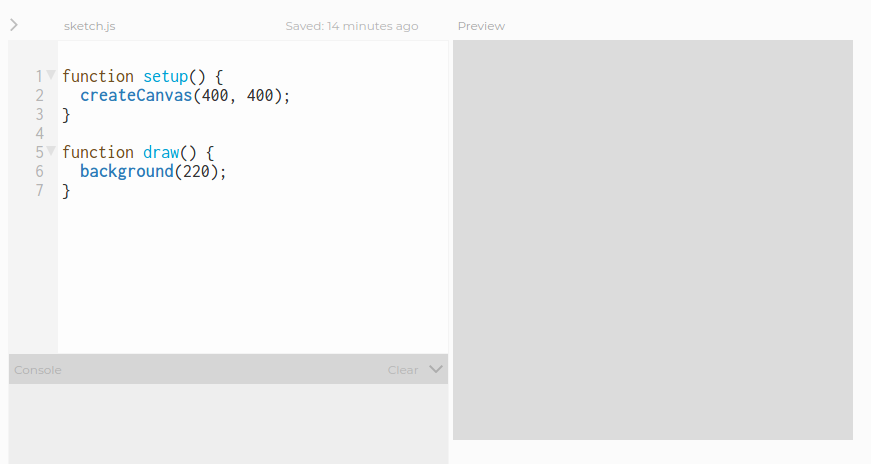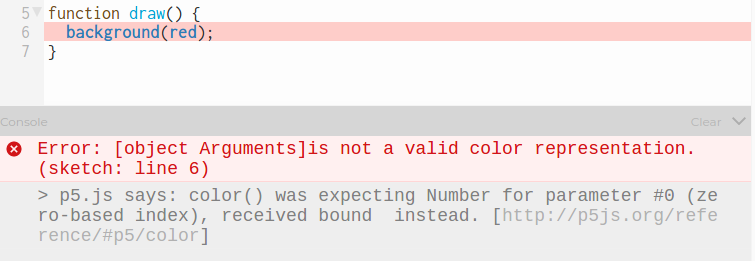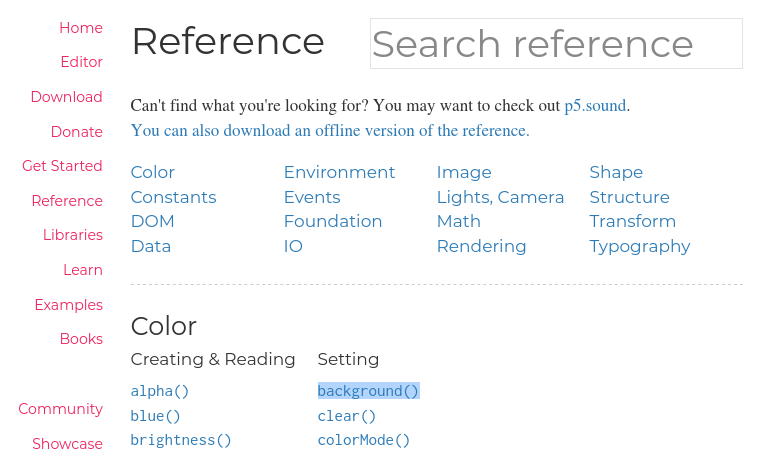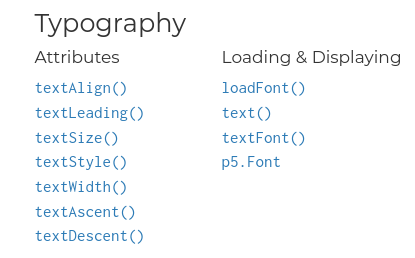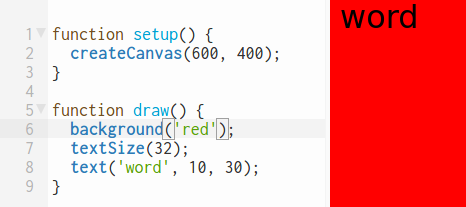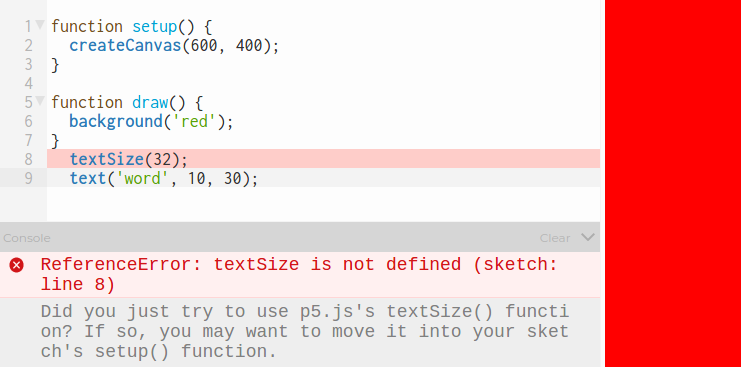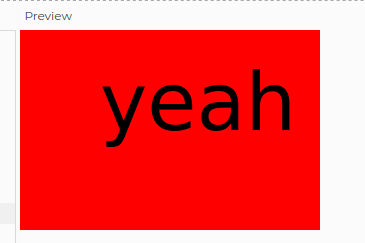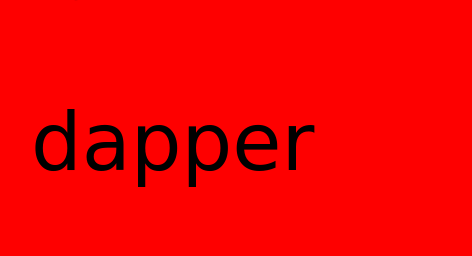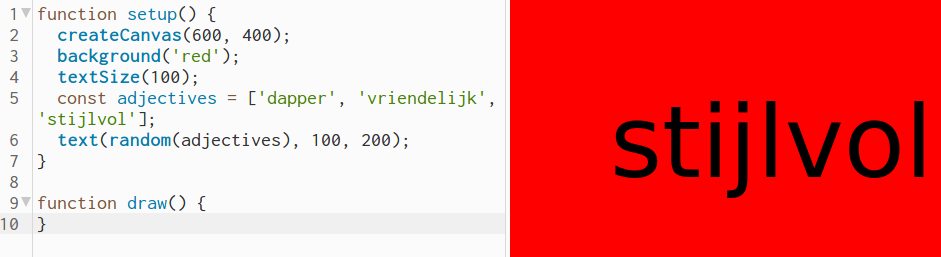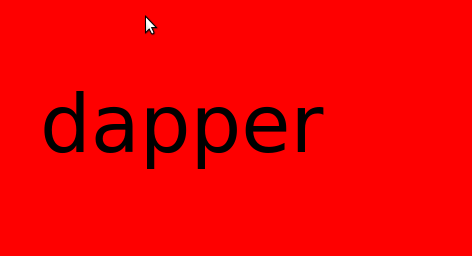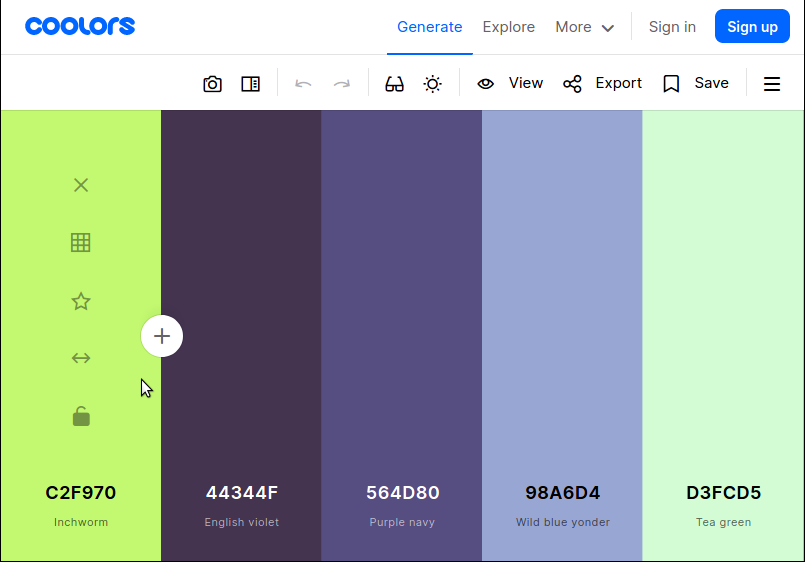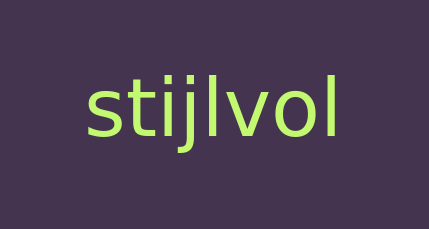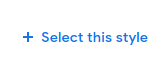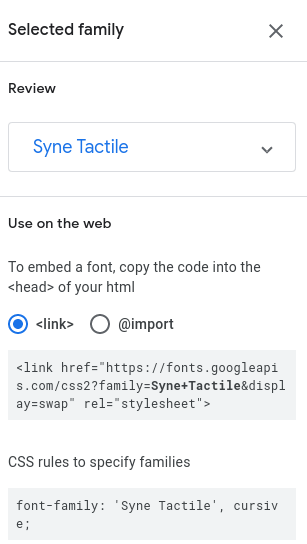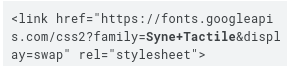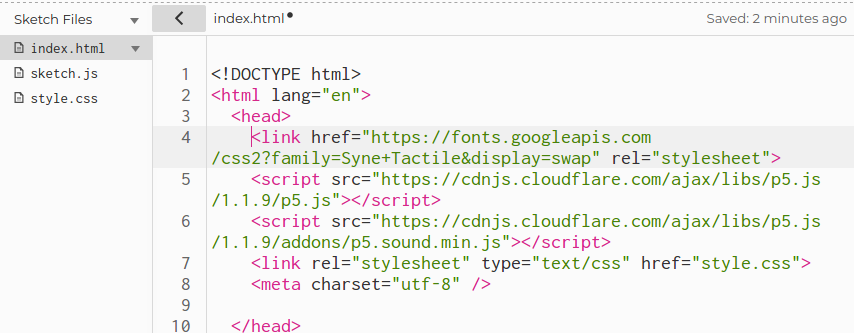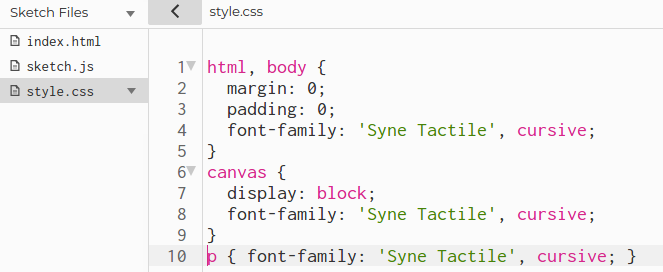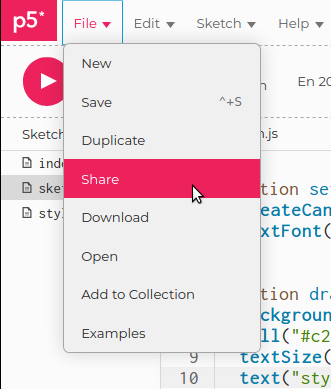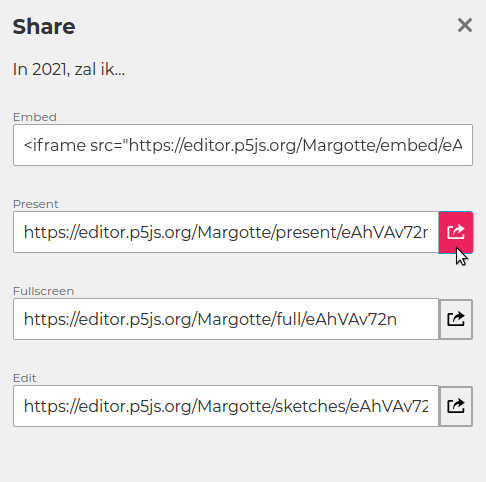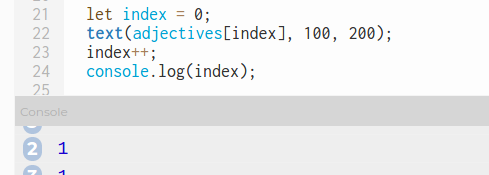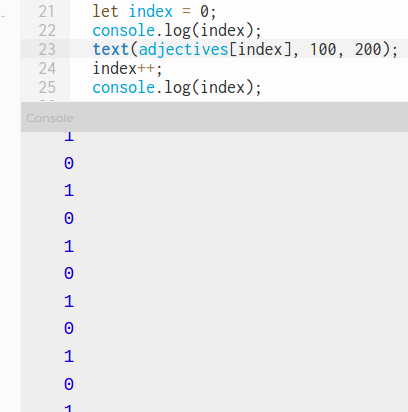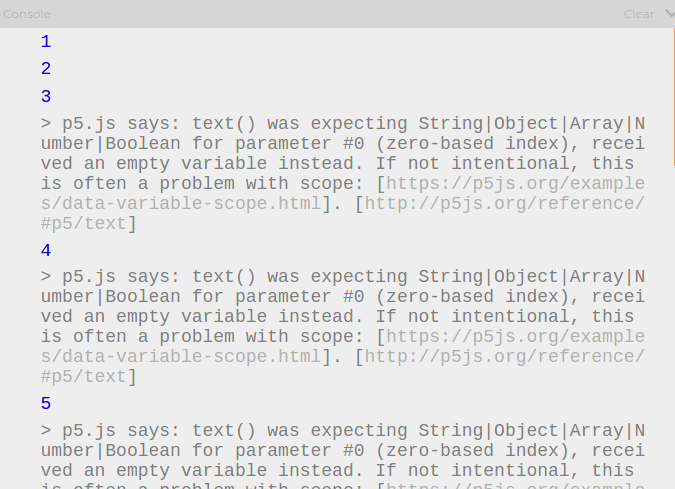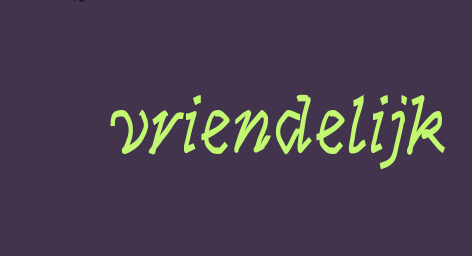Het is je misschien opgevallen dat het scrollen van de woorden niet perfect regelmatig is. Soms lijkt de animatie te "bevriezen" op een woord. Kan je raden waarom?
Hint
Het probleem is dat we de random() functie gebruiken om willekeurig de woorden te kiezen die weergeven worden.
De computer kan willekeurig de woorden in deze volgorde weergeven:
- leuk
- stijlvol
- roekeloos
- roekeloos
- roekeloos
- leuk
Omdat hij het woord "roekeloos" drie keer achter elkaar koos, zal dat woord langer op het scherm weergegeven worde
Er zijn twee mogelijke oplossingen:
- We blijven de woorden willekeurig kiezen, maar als het gekozen woord hetzelfde is als het vorige, dan kiezen we een ander woord.
- We laten de woorden scrollen in de volgorde van onze lijst. Wanneer we aan het eind van de lijst komen, beginnen we weer bij het begin.
Hier zijn een paar manieren om de tweede oplossing te coderen. Ten eerste, om de woorden in de volgorde van onze lijst (array) te laten scrollen, kunnen we de index van de elementen in onze lijst gebruiken.
In JavaScript, net als in veel andere programmeertalen, hebben de elementen van een lijst een index die begint bij 0. We kunnen individuele elementen van de lijst benaderen via hun index:
const adjectives = ['dapper', 'vriendelijk', 'stijlvol'];
// INDEX 0 1 2
adjectives[0] // 'dapper'
adjectives[1] // 'vriendelijk'
In plaats van willekeurig een woord uit onze lijst te kiezen, kan je nu ook het eerste woord in onze lijst (index 0) kiezen: text(adjectives[0], 100, 200);
Leuk, maar niets rolt meer. We zitten nog steeds vast op het eerste woord. Om het tweede woord te krijgen, heb je text(adjectives[1], 100, 200); nodig
Nu, als je de twee regels code combineert
text(adjectives[0], 100, 200);
text(adjectives[1], 100, 200);
is het resultaat niet echt fantastisch:

We constateren: we kunnen de text() instructie niet tweemaal gebruiken in de draw() functie.
Aangezien de index moet veranderen telkens als de draw() functie wordt uitgevoerd, maken we een index variabele die we gaan verhogen.
Kijk eens naar deze code:
let index = 0;
text(adjectives[index], 100, 200);
index++;
Op de eerste regel declareren we onze index variabele en kennen we er de waarde 0 aan toe. Op de tweede regel gebruiken we de waarde van de index variabele om toegang te krijgen tot element 0 van de adjectives lijst.
Tenslotte, op de derde regel, betekent index++ dat we 1 toevoegen aan de index variabele en dat we deze nieuwe waarde in het geheugen opslaan.
Het is alsof je dit blok in Scratch gebruikt:

We voeren onze code uit en... de animatie zit nog steeds vast op het eerste woord in de lijst (op index 0).
Als je echter de console.log(index); verklaring gebruikt, zoals deze
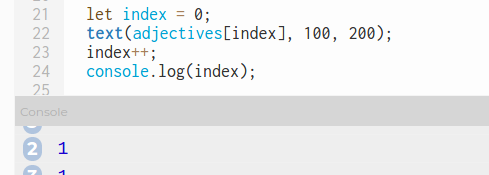
lijkt de index naar 1 te gaan!
Als het nooit naar 2 gaat, komt dat omdat iedere keer dat de draw() functie wordt uitgevoerd (meerdere keren per seconde), de computer de let index = 0; verklaring opnieuw doorloopt. In het geheugen van de computer heeft de index variabele de waarde 0 dan 1 dan 0 dan 1 dan 0 dan 1 dan 0... Kijk:
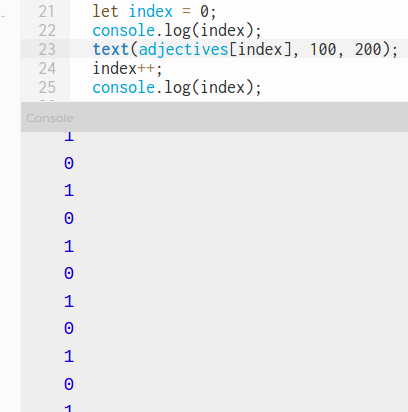
Conclusie: we kunnen de instructie let index = 0; niet in de draw() functie laten staan Deze instructie mag maar één keer worden uitgevoerd! Waar in onze code moeten we deze verklaring volgens jou plaatsen?
Hint
Voor de setup() functie. En wat als we het in de functie zetten? Dat zou niet werken. Weet je waarom? Dit is echt een vraag voor de PROS!
Onze eerste drie woorden verschijnen, en dan niets! Als je de console.log(index); verklaring houdt, zie je de volgende foutmelding in de console:
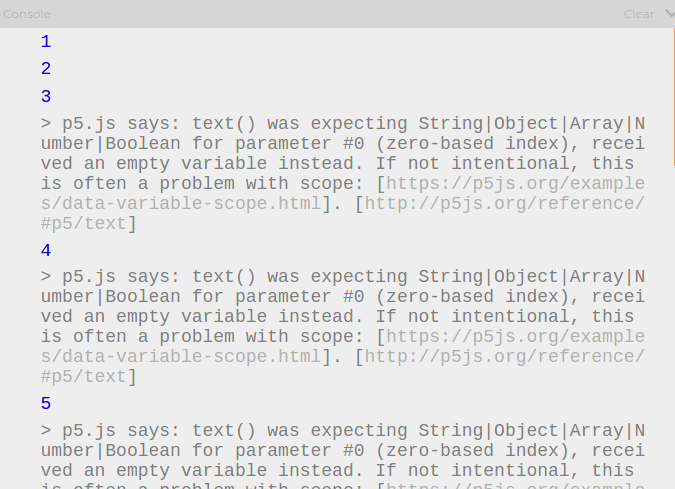
De computer klaagt vanaf index 3. Dit is normaal aangezien er in mijn lijst geen woord is dat overeenkomt met index 3, omdat mijn lijst slechts 3 bijvoeglijke naamwoorden bevat! De laatste index is index 2.
We moeten dus voorkomen dat de computer één toevoegt aan de index variabele, als de variabele al de waarde heeft van de laatste index van de lijst. Hier is hoe je een voorwaarde in JavaScript schrijft:
if (index == adjectives.length - 1) {
// INSTRUCTIES OM UIT TE VOEREN
}
else {
// ANDERE VERKLARINGEN UIT TE VOEREN
}
In het Nederlands, betekent deze code "als (if) de index gelijk is aan (==) de lengte van de lijst met bijvoeglijke naamwoorden min één (adjectives.length - 1), voer dan deze instructies uit, anders (else), voer dan deze andere instructies uit".
Het is aan jou om de juiste instructies te vinden!!!
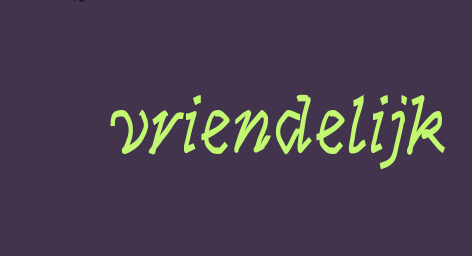
Onze woorden scrollen nu op volgorde en op een regelmatige manier